"Onze computer wordt steeds trager, volgens mij wordt het tijd voor een nieuwe". Dit zijn één van de uitspraken die ik vaak voorbij hoor komen. Veel mensen weten niet dat met een stukje onderhoud dit probleem gauw verholpen is en de computer weer probleemloos -zoals bij de aankoop- werkt. Hieronder staan een aantal handige tips die je kunt gebruiken om de computer weer te herstellen. Let op: de onderstaande tips zijn bedoeld voor mensen die gebruik maken van Windows 7 en Windows Vista.
Pc opschonen
Stap 1
De eerste stap is het verwijderen van niet gebruikte software. Dit kan heel eenvoudig gedaan worden door naar het onderdeel "programma's en onderdelen" te gaan.
Ga naar:
- "Start"
- "Configuratiescherm"
- "Programma's en onderdelen"
Het volgende scherm opent zich:
Bekijk goed welke programma's er niet meer worden gebruikt. Klik met de rechtermuisknop op het programma wat verwijderd kan worden en klik op "verwijderen". Doorloop nu de deïnstallatie van het programma. (Let op: er kan maximaal één programma tegelijkertijd verwijderd worden). Sommige programma's vragen na de deïnstallatie of de computer opnieuw opgestart moet worden. Klik hier "Nee". Pas nadat alle programma's verwijderd zijn starten we de computer opnieuw op. In dit onderdeel staan geen cruciale onderdelen van Windows, dus er kan niets kwalijks gebeuren met de computer.
Stap 2
Deze stap bestaat uit het verwijderen van niet-gebruikte bestanden door de tool van Windows. In een later stadium gaan we met een andere tool dit verwijderen uitbreiden.
Ga naar:
- "Start"
- "Alle programma's"
- "Bureau-accessoires"
- "Systeemwerkset"
- "Schijfopruiming"
Klik op "Ok".
Nu verschijnt er (na de berekening) het onderstaande kader. Vink hierin alle vakjes aan en klik op "Ok". De harde schijf wordt nu opgeruimd door Windows. Dit kan enige tijd duren, afhankelijk van de hoeveelheid bestanden die verwijderd moeten worden.
Stap 3
In dit onderdeel gaan we met behulp van het programma "Superantispyware" checken of er Mal/spyware op de computer aanwezig is en indien nodig verwijderen.
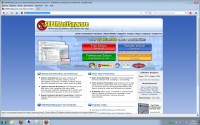
Ga naar de website Superantispyware en installeer de gratis versie. Klik op de rode knop en doorloop het installatieprogramma.
Nadat het programma geïnstalleerd is kan deze worden opgestart. Dan volgt het volgende scherm.
Selecteer de optie "Complete computer scannen". Zie rode pijl.
Als de computer is gescand (let op, dit kan enige tijd duren; afhankelijk van de computersnelheid en de hoeveelheid spyware) en er geen fouten zijn gevonden wordt onderstaand kader weergegeven. In het geval dat er wel spy- en/of malware wordt gevonden, dan wordt de optie "verwijderen" aangegeven. Klik deze aan en klik op verder.
De computer is nu vrij van spy- en malware.
Stap 4
Met behulp van het programma Ccleaner gaan we de overige "rotzooi" van de computer verwijderen. Installeer het programma vanaf de volgende website Ccleaner. Selecteer rechtsboven de optie "Download Latest Version".
Nu kan het installatieproces worden doorlopen.(Let op: Tijdens het installatieproces wordt er gevraagd of Google Chrome geïnstalleerd mag te worden. Vink deze opties uit.) Nadat Ccleaner is geïnstalleerd kan deze worden geopend. Onderstaand kader wordt nu geopend. Sluit alle webbrowsers af en klik op de knop "analyseren" (zie afbeelding). Ccleaner gaat nu de bekijken welke (oude) bestanden verwijderd kunnen worden. Dit kan enige tijd duren; afhankelijk van de hoeveelheid "rotzooi" en de snelheid van de computer. Nadat de analyse heeft plaatsgevonden kunnen de overbodige bestanden worden verwijderd (zie afbeelding).
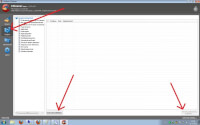
Nadat de bestanden zijn verwijderd, kunnen we nu het register van Windows opschonen. Dit kan met behulp van hetzelfde programma. Klik op de tab "register" (zie afbeelding) en daarna op de knop "scannen naar problemen". Ccleaner gaat nu scannen naar fouten in het registerbestand van Windows. Ook dit kan enige tijd duren. Nadat de analyse heeft plaatsgevonden kunnen we de overbodige bestanden verwijderen door op de knop "herstel geselecteerde problemen" te klikken. Er wordt nu gevraagd of de wijzigingen in het registerbestand moeten worden opgeslagen in een back-up bestand. Selecteer hier de optie "nee".
Tot slot
Er zijn meerdere (soorten) methodes om de pc op te schonen. Dit is volgens ondergetekende de meest gemakkelijke en doeltreffende methode. Zorg ervoor dat bovenstaande stappen 1 keer per maand worden uitgevoerd. Ook niet geheel onbelangrijk is het up-to-date houden van de virusscanner, Windows en bovenstaande programma's. Ook dit zorgt ervoor dat de computer sneller/efficiënter werkt.
Op verzoek kunnen nog een aantal methodes worden uitgelegd.
Nieuwe en Hoogwaardige Adapter HP 503376-001
Dell 2TXYM 709MT 3WN11 H240AS-00 Laptop-oplader
LG ADS-40FSG-19-19V 1.3A 25W oplader voor LG Laptops
Acer AC13C34 Batterij 2640mAh 11.4V
Dell 3WN11 H240AS-00 Laptop-oplader
Samsung A3514_DPN Laptop-oplader
batterijpc.cafeblog.hu
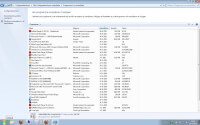
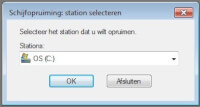
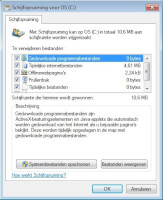
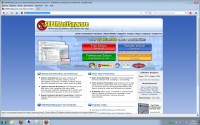
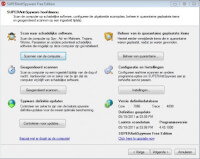
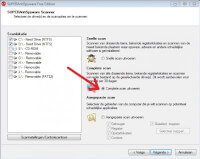
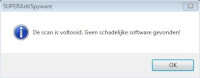
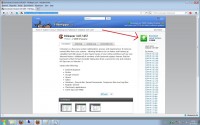
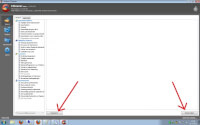
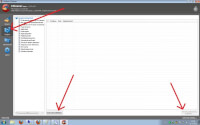
Geen opmerkingen:
Een reactie posten